このチュートリアルでは、サンプルのデータセットをデータ ウェアハウスに移動するためのデータ パイプラインを構築します。 このエクスペリエンスでは、パイプラインの Copy アクティビティを使用する方法と、データをデータ ウェアハウスに読み込む方法に関する簡単なデモを示します。
前提条件
開始するには、次の前提条件を満たしている必要があります。
- アクティブなサブスクリプションを持つ Microsoft Fabric テナント アカウント。 無料でアカウントを作成できます。
- Microsoft Fabric 対応ワークスペースがあることを確認します: ワークスペースの作成。
- データ ウェアハウスを既に作成済みであることを確認します。 作成するには、「データ ウェアハウスの作成」を参照してください。
データ パイプラインを作成する
Power BI に移動します。
画面の左下にある Power BI アイコンを選択し、[データ ファクトリ] を選択して Data Factory のホームページを開きます。
Microsoft Fabric ワークスペースに移動します。 前の「前提条件」セクションで新しいワークスペースを作成した場合は、それを使用します。
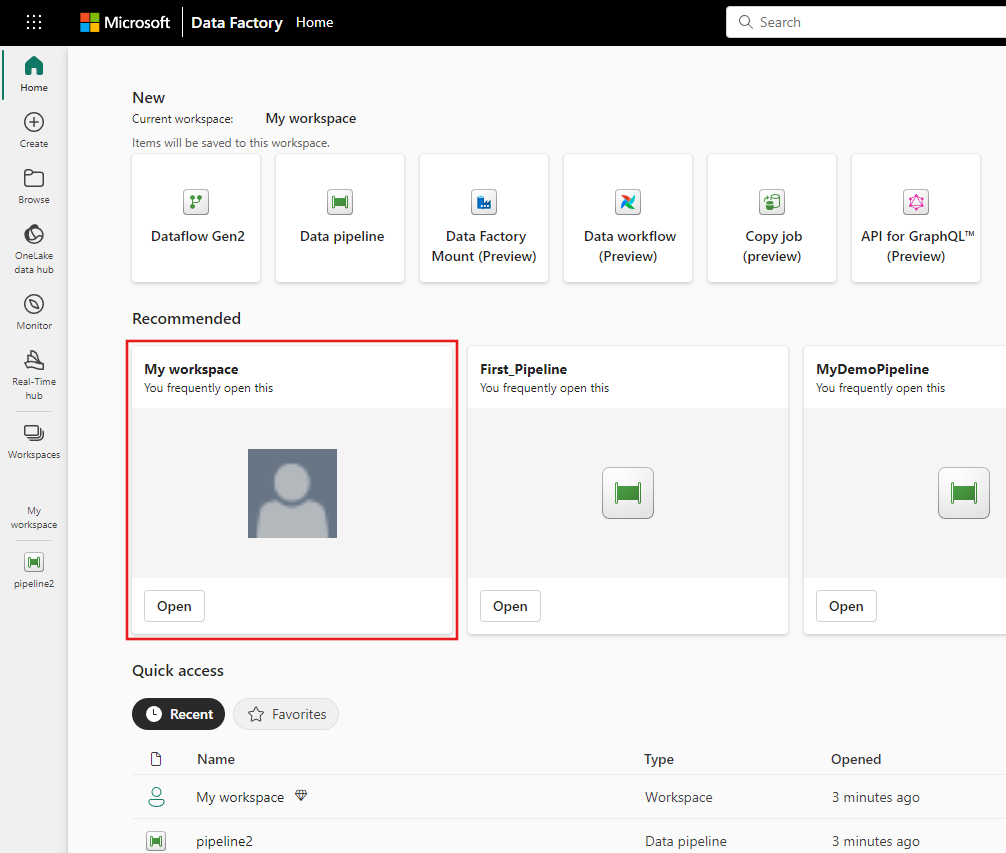
[Data pipeline] (データ パイプライン) を選択し、パイプライン名を入力して新しいパイプラインを作成します。
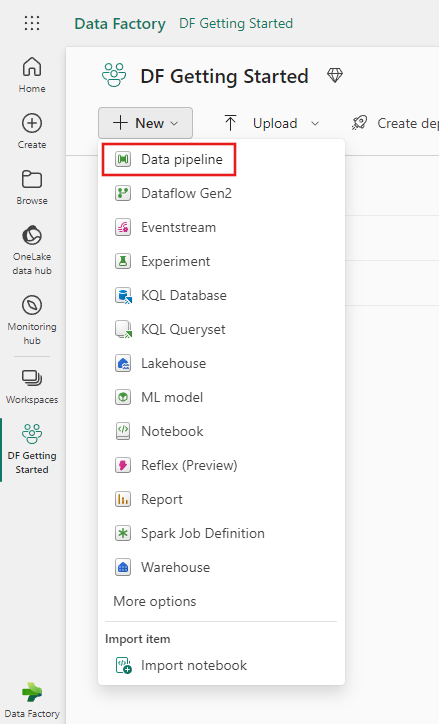
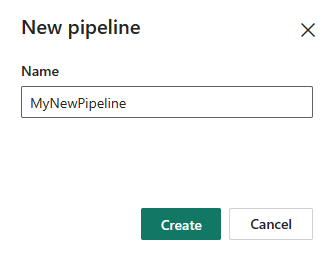
パイプラインを使用してデータをコピーする
このセッションでは、パイプラインによって提供されるサンプル データセットをデータ ウェアハウスにコピーするための以下の手順に従って、パイプラインの構築を開始します。
手順 1: コピー アシスタントを使用して作業を開始する
キャンバス上の [データのコピー アシスタント] を選び、コピー アシスタント ツールを開いて作業を開始します。 または、リボンの [アクティビティ] タブの [データのコピー] ドロップ ダウン リストから [コピー アシスタントを使用する] を選びます。
![新規パイプラインの [データのコピー] ボタンを示すスクリーンショット。](media/tutorial-load-data-lakehouse-transform/copy-data.png)
手順 2 - ソースを構成する
データ ソースのサンプル データ オプションから NYC タクシー - 緑を選択します。

データのコピー アシスタントの [データ ソースへの接続] セクションに、NYC Taxi - Green のサンプル データのプレビューが表示されます。 [次へ] を選択して、データのコピー先に移動します。
![[Bing COVID-19] サンプル データのプレビューを示すスクリーンショット。](media/tutorial-load-sample-data-to-data-warehouse/preview-data.png)
手順 3: 宛先を設定する
[OneLake] タブを選択し、既存のウェアハウスを選択します。
![[Warehouse destination]\(ウェアハウスの宛先\) の選択を示すスクリーンショット。](media/tutorial-load-sample-data-to-data-warehouse/data-warehouse-destination.png)
[ テーブル] を入力してソース データを構成し、コピー先の Warehouse テーブルにマップし、[ 次へ ] をもう一度選択します。

[設定] ページでその他の設定を構成します。 このチュートリアルでは、ステージングおよびコピー コマンドを使用する必要がないため、[次へ] を直接選択します。

手順 4: コピー アクティビティを確認して実行する
前の手順でコピー アクティビティの設定を確認し、[ 保存] + [実行 ] を選択してアクティビティを開始します。 または、必要に応じてツールで前の手順に戻って、設定を編集することもできます。
![[データのコピー] アシスタントの [確認 + 作成] ページのスクリーンショット。ソースとコピー先が強調表示されています。](media/tutorial-load-sample-data-to-data-warehouse/review-create-activity.png)
Copy アクティビティが新しいデータ パイプライン キャンバスに追加されます。 作成した [データのコピー] アクティビティが選択されると、アクティビティの詳細設定を含むすべての設定がパイプライン キャンバスの下のタブで利用可能になります。

データ パイプラインのスケジュールを設定する
実行中のプロセスを監視し、パイプライン キャンバスの下にある [出力] タブで結果を確認できます。 実行の詳細を表示するには、[実行の詳細] ボタン (眼鏡のアイコンが強調表示されています) を選択します。
![進行中のパイプライン実行の [出力] タブを示すスクリーンショット。実行状態の [詳細] ボタンが強調表示されています。](media/tutorial-load-sample-data-to-data-warehouse/run-details-button.png)
実行の詳細には、読み取りと書き込みが行われたデータの量と、実行に関するその他のさまざまな詳細が表示されます。
![[実行の詳細] ウィンドウを示すスクリーンショット。](media/tutorial-load-sample-data-to-data-warehouse/run-details.png)
必要に応じて、特定の頻度でパイプラインを実行するようにスケジュールすることもできます。 15 分ごとに実行するようにパイプラインをスケジュールする例を以下に示します。 スケジュールの開始時刻と終了時刻を指定することもできます。 開始時刻を指定しない場合、開始時刻はスケジュールが適用される時刻になります。 終了時刻を指定しない場合、パイプラインの実行は 15 分ごとに繰り返し行われます。
関連するコンテンツ
このサンプルでは、Microsoft Fabric の Data Factory を使用して、サンプル データをデータ ウェアハウスに読み込む方法を示しています。 以下の方法を学習しました。
- データ パイプラインを作成する。
- パイプラインを使用してデータをコピーする。
- データ パイプラインを実行およびスケジュールする。
次は、パイプライン実行の監視の学習に進みます。
